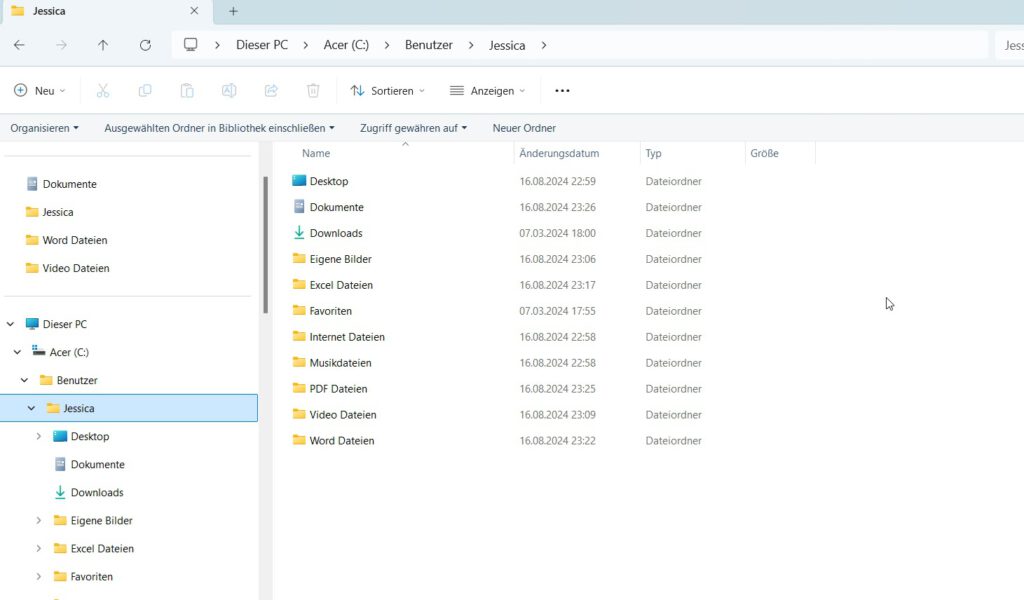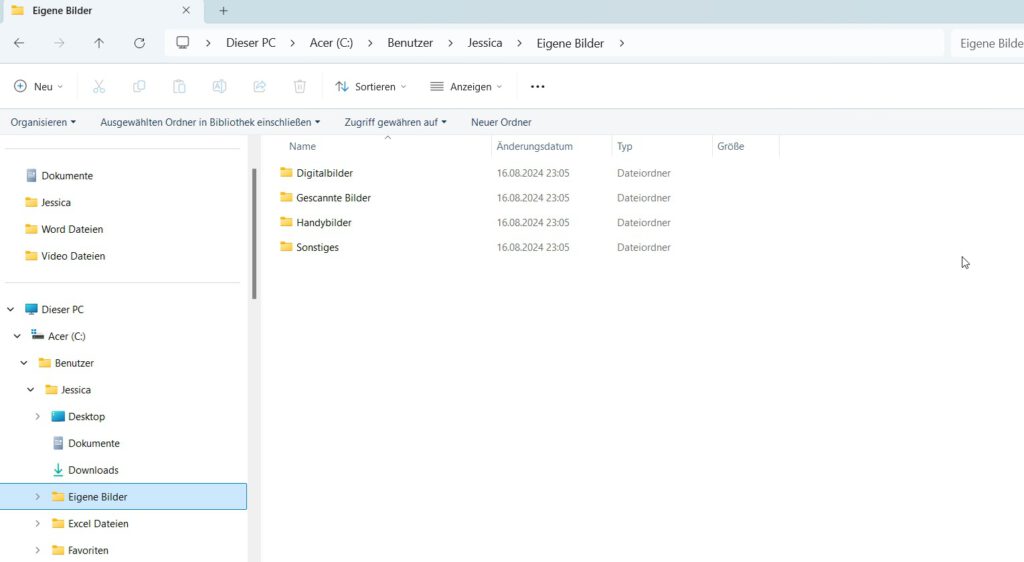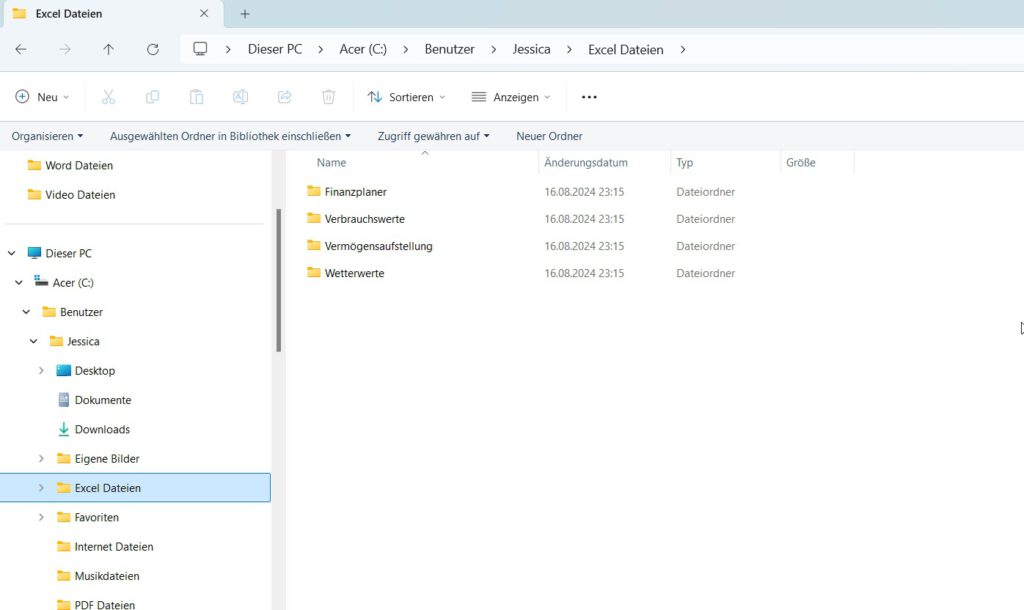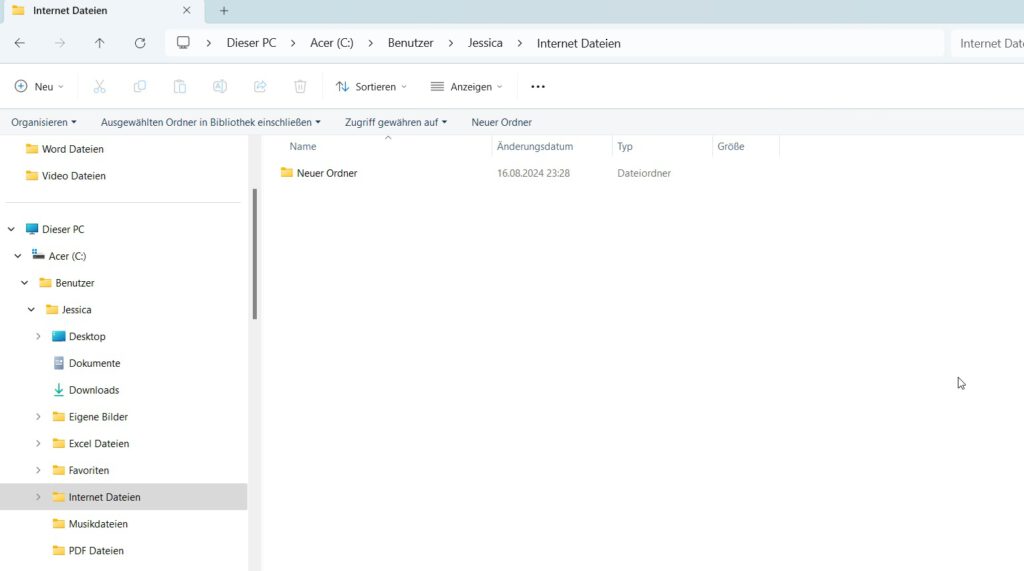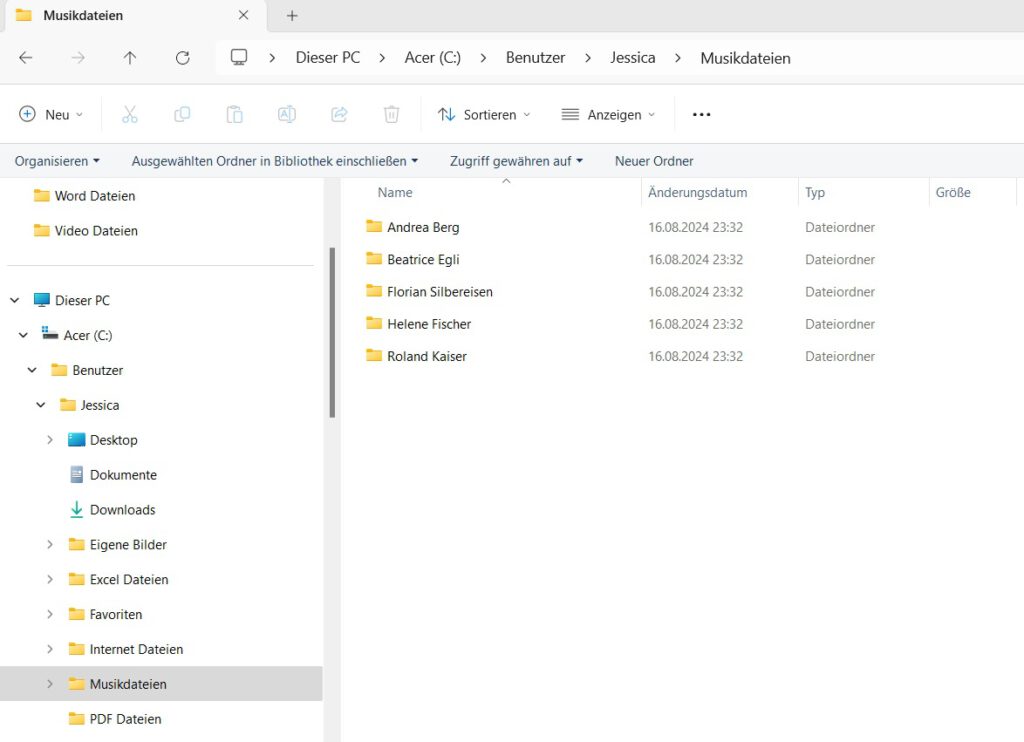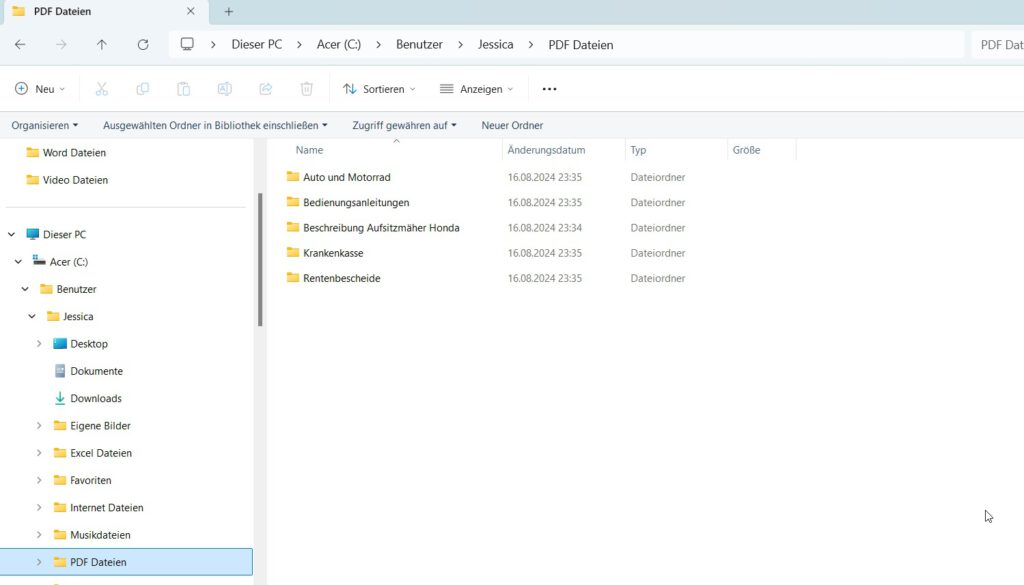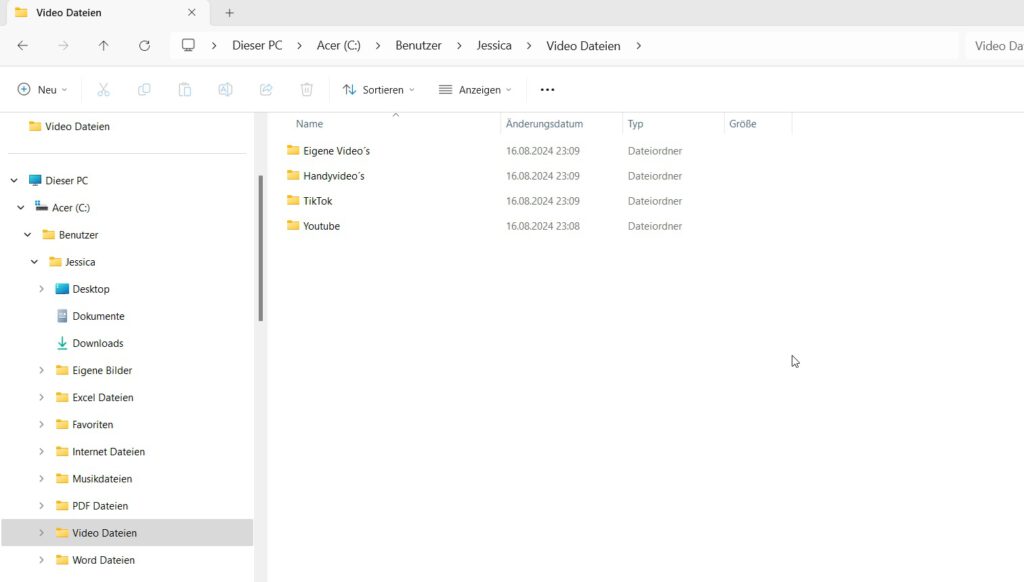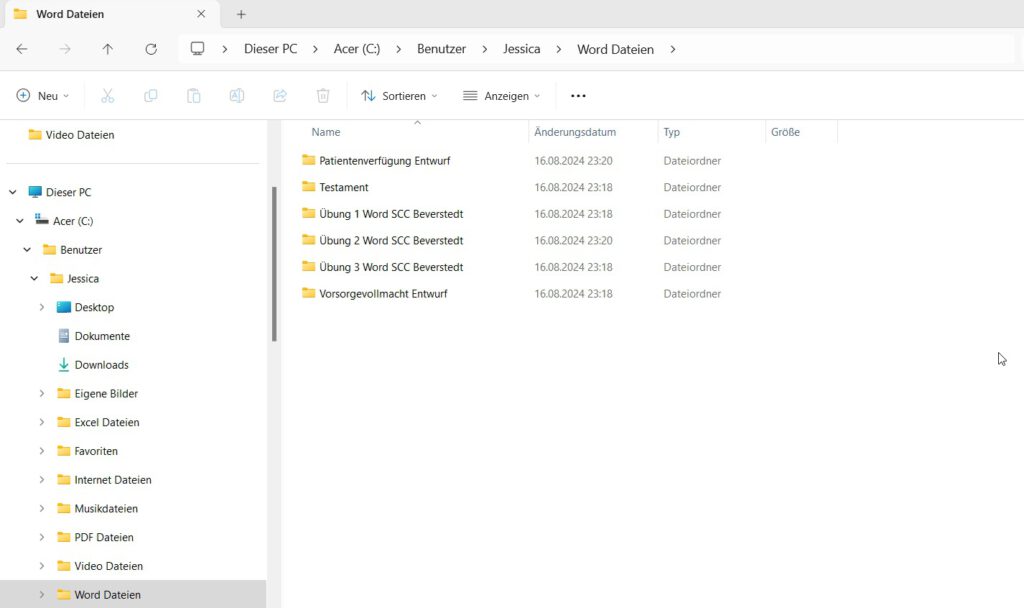| Win 11 Mindestanforderung | Empfehlung | |
| Prozessor | 1 Gigahertz (GHz) oder schneller mit 2 oder mehr Kernen auf einem kompatiblen 64-Bit-Prozessor oder SoC (System-on-a-chip). | Ist der Prozessor in dem vorhandenen Laptop nicht kompatibel ist ein Neukauf meist erforderlich. Das wechsel der CPU ist meist nicht möglich. |
| RAM | 4 Gigabyte (GB) | Es sollten schon 8 GB sein. Wenn möglich sogar 16 GB. |
| Speicher | 64 GB oder größeres Speichergerät, Hinweis: Weitere Informationen finden Sie hier: „Weitere Informationen zum Speicherplatz, um Windows 11 auf dem neuesten Stand zu halten“. | Ein Speicher von 64 GB ist für den langfristige Nutzung zu klein. Es sollten 256 GB sein. Oder auch 512 GB. Tipp: Bei dem Win 10 Rechner unter Eigenschaften des Laufwerks C. nachschauen wie groß der belegte Speicher ist. |
| Systemfirmware | UEFI, aktiviert für sicheren Start. Hier finden Sie Informationen dazu, wie Ihr PC diese Anforderung erfüllen kann. TPM | |
| TPM | Trusted Platform Module (TPM) Version 2.0. Hier finden Sie Anweisungen dazu, wie Ihr PC diese Anforderung erfüllen kann. | |
| Grafikkarte | Kompatibel mit DirectX 12 oder höher mit WDDM 2.0-Treiber. | |
| Bildschirm | Hochauflösender Bildschirm (720p) mit einer Diagonale von mehr als 9 Zoll und 8 Bit pro Farbkanal. | |
| Mindestanforderungen für Copilot + PC | Copilot+ PCs sind eine Klasse von Windows 11 Geräten, die mit einem Neuralprozessor (NPU) ausgestattet sind, der 40+ Billionen Operationen pro Sekunde (TOPS) ausführen kann. Eine NPU ist ein spezialisierter Computerchip für KI-intensive Prozesse wie Echtzeit-Übersetzungen und Bilderzeugung.Für die meisten Szenarien müssen Kunden neue Hardware anschaffen, um Copilot+ PCs zu nutzen. Zusätzlich zu den oben genannten Mindestsystemanforderungen für Windows 11 muss die Hardware für Copilot+ PCs Folgendes umfassen: Prozessor: Ein kompatibler Prozessor oder System on a Chip (SoC). Das umfasst derzeit den Snapdragon® X Plus und den Snapdragon® X Elite. Wir werden diese Liste in regelmäßigen Abständen aktualisieren, sobald weitere Optionen verfügbar sind. RAM: 16 GB DDR5/LPDDR5 Speicherplatz: 256 GB SSD/UFS | Wird von keinem Windows 10 Rechner erfüllt. Zur Nutzung der neuen KI-Funktion ist ein neuer Rechner erforderlich. |
| Internetverbindung und Microsoft-Konto | Windows 11 Pro für den Privatgebrauch und Windows 11 Home erfordern eine Internetverbindung und ein Microsoft-Konto bei der Ersteinrichtung des Geräts. Bei der Deaktivierung von Windows 11 im S Modus auf einem Gerät ist ebenfalls eine Internetverbindung erforderlich. Weitere Informationen zum S Modus. Für alle Windows 11-Editionen ist ein Internetzugang erforderlich, um Updates durchzuführen und bestimmte Funktionen herunterladen und nutzen zu können. Für einige Funktionen ist ein Microsoft-Konto erforderlich. |
Link zur Microsoft Seite
Achtung Werbung:
Kaufberatung von Microsoft